OpenMediaVault הוא שרת הלינוקס האולטימטיביאפליקציה למי שלא רוצה מהומה. בעזרתו כל אחד יכול להגדיר שיתופי סמבה, FTP ואפילו NFS מהנוחות של דפדפן אינטרנט. בזכות פרויקט התוספות OMV, ניתן להגדיר כעת גם Plex Media Server בקלות. כדי לגרום ל- Plex לעבוד, עליך להתקין את התוסף Plex ב- OpenMediaVault.
התקן תוספות OMV
שילוב מורכב בכספת מדיה פתוחה אינואפשרי ללא מאגר התוכנות של צד שלישי של OMV Extras. ישנן מספר דרכים להתקין אותו. הדרך הקלה ביותר להתקנת ריפו התוספות היא מממשק האינטרנט. התחל על ידי פתיחת דפדפן אינטרנט והתחברות ל- OMV. לאחר מכן פתח את כרטיסיית הדפדפן השנייה והורד את קובץ התוסף OMV Extras.
הערה: קיימות שלוש הורדות שונות, תלוי באיזו גרסת OpenMediaVault אתה משתמש. במדריך זה נעבוד עם גרסה 3.0 (הגרסה האחרונה היציבה).
בדף ההורדה בחר בקישור שליד"עבור OMV 3.x (Erasmus)" והורד את קובץ החבילה של Debian. כאשר הורדת אותו, חזור לממשק האינטרנט של OMV ולחץ על "תוספים" בתפריט סרגל הצד.
כדי להתחיל בהתקנה, לחץ על כפתור "העלה" ודפדף openmediavault-omvextrasorg_latest_all3.deb.

תן לחבילה להעלות. בסיום התהליך, גלול מטה ברשימת התוספים עד למטה וחפש "openmediavault-omvextrasorg". לחץ על התיבה שלצדה כדי להפעיל אותה.
לאחר בחירתו בתיבת הסימון, חזור לראש רשימת התוספים ולחץ על "התקן" כדי להתקין את התוסף ב- OpenMediaVault.
כשאתה לוחץ על התקן, OpenMediaVault יבקש אישור. האישור אומר "האם אתה באמת רוצה להתקין את התוספים שנבחרו?" לחץ על כפתור "כן" כדי להמשיך.
כלי ההתקנה של ה- OMV הוא אוטומטי בתוך ממשק המשתמש של האינטרנט, כך שלא נדרשות סיסמאות.
התקן תוספות OMV דרך מסוף
אם אתה מעדיף להתקין את התוסף OMV Extras בטרמינל, יש מתקין סקריפטים. כדי להשתמש בה, SSH למחשב ה- OMV שלך וקבל גישה לשורש. משם, הפעל את הפקודה הזו:
wget -O - http://omv-extras.org/install | bash
עקוב אחר ההוראות המופיעות על המסך כדי להפעיל באופן מלא את מאגרי התוכנה של צד שלישי.
התקן תוסף Plex ב- OpenMediaVault
ניתן להתקין את התוסף Plex רק לאחרמאגר התוכנות של OMV Extras עובד. עם זאת, תוספות OMV רק הופכות את Plex לזמין, היא לא מפיצה אותו. כדי להשיג Plex, טען מחדש את ממשק המשתמש של ה- OMV. לאחר הרענון, עיין בתפריט בסרגל הצדדי עבור "OMV-Extras", מתחת לתוספים. לחץ עליו וחפש את "Plexmediaserver repo". ריפו זה נדרש כדי לאפשר את ה- Plex.
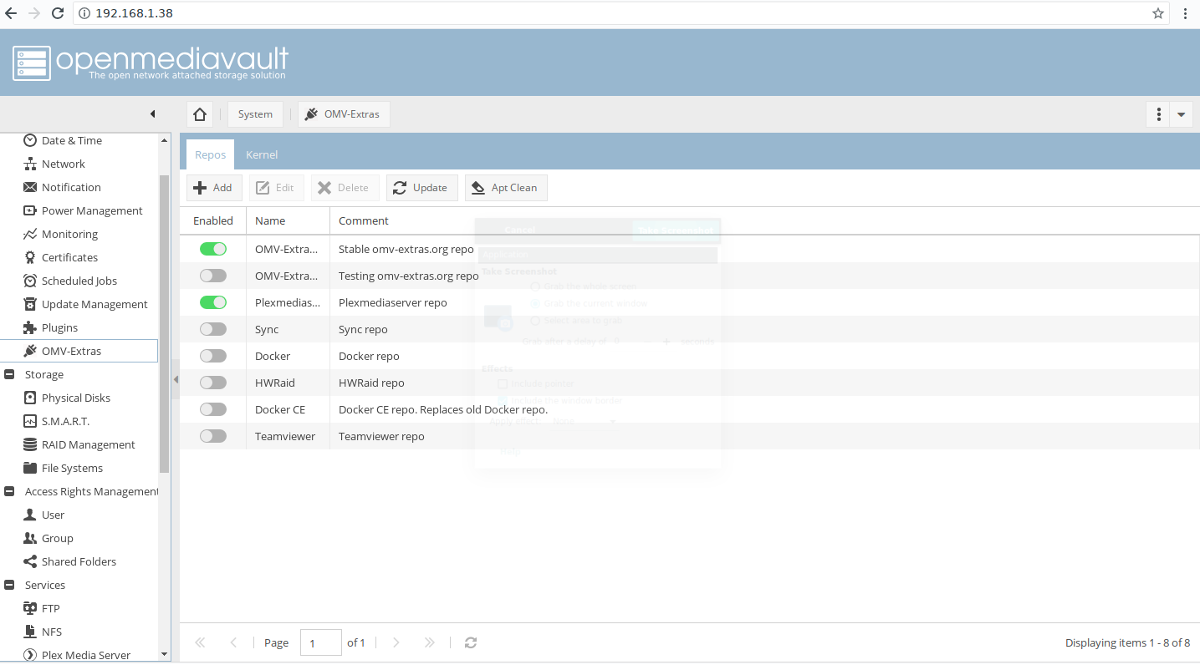
לחץ על לחצן המחוון שליד "Plexmediaserver" כדי להפעיל אותו, ואז לחץ על "החל" כאשר נראה שהוא מרענן את מקורות התוכנה של OMV.
כאשר הריפו פועל, לחץ על "תוספים" ב-שוב בתפריט של סרגל הצד, חפש "Plex" ולחץ על תיבת הסימון שלצדו כדי לבחור אותו. ואז גלול למעלה ולחץ על "התקן" כדי להתקין סוף סוף את התוסף Plex ב- OpenMediaVault.
הגדר תוסף Plex
כעת, כאשר Plex הוא חלק מ- Open Media Vault, יהיה לו ערך תפריט ייעודי. עבור אליו על ידי חיפוש תחת "שירותים" עבור "Plex Media Server".
השלב הראשון להגדרת Plex ב- OMV הוא לאפשר את השירות בממשק המשתמש של האינטרנט. בתפריט Plex Media Center, חפש "הפעל" ולחץ על המחוון שלידו כדי להפעיל אותו.
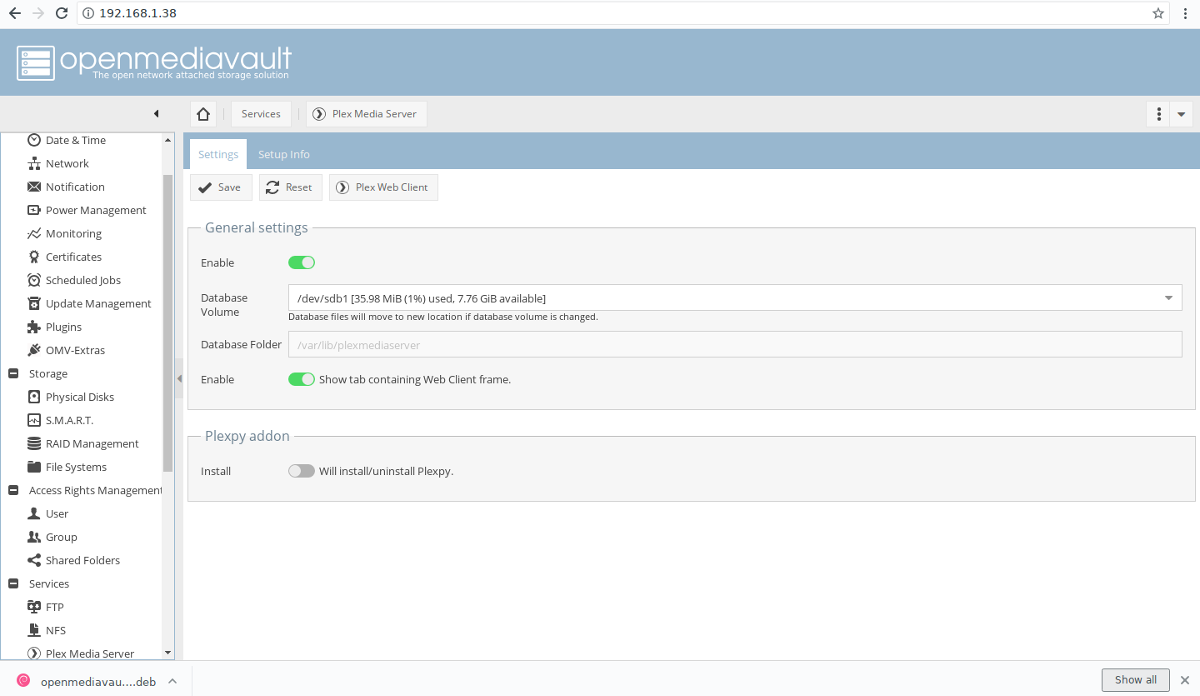
Plex פעילה ב- OMV. כעת עליך לציין כונן קשיח כדי להפעיל אותו. אנא שימו לב כי OMV היא מערכת הפעלה של NAS, ולא תאפשר למשתמשים לשים קבצים לשתף באותו הכונן הקשיח בו מערכת ההפעלה פועלת. ודא שיש לך כבר כונן קשיח שני (או הגדרת מחיצת נתונים ייעודית).
אם לא, לחץ על "תיקיות משותפות" בסרגל הצד והגדר אותן ידנית. זקוק לעזרה? עיין במדריך שלנו בנושא היסודות של כספת מדיה פתוחה.
כדי לציין נפח מסד נתונים, לחץ על התפריט הנפתח ובחר כונן קשיח זמין. סיימתם להגדיר את מסד הנתונים? לחץ על "שמור".
הגדרת מתחם
בשלב זה בתהליך, Plex מוכן להיותמוגדר. למרות שהוא הותקן בצורה לא שגרתית, Plex ב- OpenMediaVault עוקב אחר אותן הוראות. פתח דפדפן אינטרנט ובקר באתר שלהלן.
הערה: סקרנו בעבר את הגדרת Plex ב- Linux ב- AddictiveTips, כך שאם אתה מתקשה, שקול לבדוק את ההדרכה המעמיקה שלנו בנושא.
http://server-ip-address:32400/web/index.html
אינך בטוח מה כתובת ה- IP של שרת ה- OMV שלך? כדי להבין זאת, השתמש ב- SSH והתחבר. זה אמור להראות מייד הודעה המפרטת את כתובת ה- IP. לחלופין, הפעל פקודה זו במסוף:
ip addr show | grep "inet 192.168"
ה ip addr הפקודה תחשוף את כתובת ה- IP המקומית שלך.













הערות